Chapitre 4 Utilisation de la boîte de réception
Ce chapitre fournit des informations concernant l'utilisation de la Boîte de réception.
Présentation de la boîte de réception
La Boîte de réception est l'emplacement par défaut de vos messages de courrier électronique. Vous pouvez l'utiliser pour composer, envoyer et recevoir des messages. La Figure 4–1 montre la fenêtre Boîte de réception type.
Figure 4–1 Fenêtre Boîte de réception type
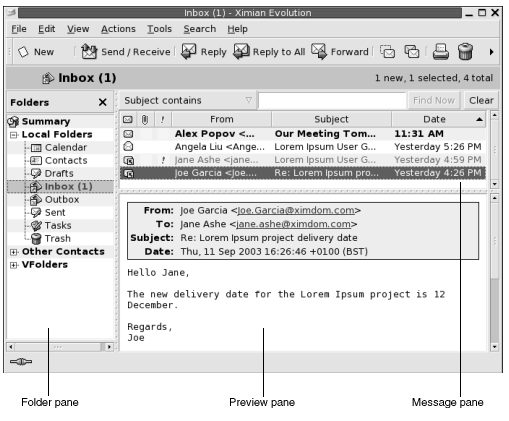
La fenêtre Boîte de réception contient un panneau de dossiers dans lequel s'affichent les dossiers où vous pouvez stocker vos messages. Pour afficher/masquer le panneau de dossiers, sélectionnez Vue -> Barre de dossiers.
La fenêtre Boîte de réception contient également un panneau de messages et un panneau d'aperçu. Le premier est situé dans la partie supérieure de la fenêtre. Il contient une liste de vos messages. Le second est situé dans la partie inférieure de la fenêtre. Il contient un aperçu du message sélectionné. Pour afficher/masquer le panneau d'aperçu, sélectionnez Vue -> Panneau d'aperçu.
La Figure 4–2 montre un panneau de messages type.
Figure 4–2 Panneau de messages type
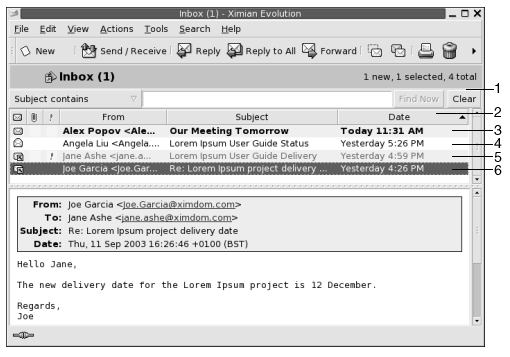
Vous trouverez, dans le tableau ci-dessous, une liste des composants de l'interface du panneau de messages apparaissant sur la Figure 4–2:
Les formats dans lesquels les informations d'en-tête s'affichent dans la liste des messages varient en fonction de l'état de ceux-ci. La Figure 4–2 en fournit une illustration. Vous trouverez, dans le tableau ci-dessous, une liste et une description des formats dans lesquels les informations d'en-tête des messages s'affichent :
|
Référence |
Format |
Description |
|---|---|---|
|
3 |
Gras |
Message non lu. |
|
4 |
Aucun formatage |
Message lu. |
|
5 |
Couleur rouge |
Message important. |
|
6 |
En surbrillance |
Message sélectionné. |
Vous pouvez utiliser la fenêtre Boîte de réception pour effectuer toutes les tâches relatives au courrier électronique : lecture, rédaction et envoi de messages. Ximian Evolution vous permet de trier vos messages selon différents champs et de les organiser en dossiers. Vous avez la possibilité de marquer vos messages et d'y apposer une étiquette.
Vous pouvez également utiliser les fonctions d'Evolution ci-dessous, qui facilitent la gestion de vos messages :
- Vues
-
Les vues vous permettent de visualiser vos messages de différentes manières. Ce sont des dispositions particulières des messages dans un dossier. Les critères d'affichage des colonnes à l'intérieur de la liste des messages et les champs selon lesquels ceux-ci sont triés sont spécifiés dans les vues. Vous pouvez utiliser des vues standard ou créer des vues personnalisées.
- Dossiers virtuels
-
Les dossiers virtuels regroupent les messages susceptibles de se trouver dans plus d'un dossier et vous permettent de les visualiser comme s'ils se trouvaient dans un seul et même dossier.
- Filtres
-
Les filtres sont des outils permettant de filtrer les messages en fonction de différents critères et d'exécuter des actions sur les messages répondant à ces critères. Exemple : vous pouvez utiliser un filtre pour déplacer automatiquement les courriers en provenance d'une adresse donnée vers un dossier.
- Recherches
-
La fenêtre Boîte de réception contient une barre de recherche que vous pouvez utiliser pour effectuer des recherches dans le contenu des messages de votre liste de messages ou des recherches avancées.
Evolutionvous permet d'enregistrer vos recherches. Le cas échéant, elles sont ajoutées au menu Rechercher, ce qui vous permet ensuite de les sélectionner directement dans ce menu.Evolutioncontient également un éditeur de recherches que vous pouvez utiliser pour ajouter, éditer et supprimer des recherches.
Réception des messages
Sélectionnez Actions -> Envoyer / Recevoir pour recevoir vos messages. En général, les nouveaux messages s'affichent dans la Boîte de réception. Si vous avez reçu de nouveaux messages, le titre de votre Boîte de réception s'affiche en gras. Le nombre de nouveaux messages s'affiche à côté de l'intitulé Boîte de réception.
Affichage des messages
Evolution vous offre la possibilité d'enregistrer vos messages, de les imprimer et de modifier leur mode d'affichage.
Ouverture d'un message
Pour ouvrir un message, double-cliquez sur la liste des messages.
Vous pouvez également sélectionner le message que vous souhaitez ouvrir dans la liste des messages, puis sélectionner Fichier -> Ouvrir le message.
Enregistrement d'un message
Pour enregistrer un message sous forme de fichier, ouvrez le message et sélectionnez Fichier -> Enregistrer sous. Entrez un nom pour le fichier dans la boîte de dialogue Enregistrer le message sous et cliquez sur Valider.
Impression d'un message
Pour imprimer un message, ouvrez-le et sélectionnez Fichier -> Imprimer. Sélectionnez les options requises dans la boîte de dialogue Imprimer le message, puis cliquez sur Imprimer.
Pour obtenir un aperçu de l'impression du message, sélectionnez Fichier -> Aperçu avant impression.
Affichage d'une pièce jointe dans un message
Une pièce jointe est un fichier inclus dans un message. Vous pouvez envoyer des fichiers à leurs destinataires en tant que pièces jointes à vos messages. Lorsqu'un message contient des pièces jointes, chacune d'entre elles est représentée par un bouton situé en bas du message. Si votre système reconnaît le type de fichier joint, l'icône correspondant s'affiche sur le bouton.
Actions relatives aux pièces jointes :
|
Action |
Instructions |
|---|---|
|
Affichage de la pièce jointe dans le message |
Cliquez sur l'icône flèche vers la droite située à gauche du bouton. Vous pouvez également cliquer sur la flèche vers le bas située à droite du bouton et sélectionner Afficher dans le corps dans le menu contextuel. Si la pièce jointe est déjà affichée dans le message, cliquez sur l'icône flèche vers le bas située à gauche du bouton pour masquer la pièce jointe. Vous pouvez également cliquer sur la flèche vers le bas située à droite du bouton et sélectionner Masquer dans le menu contextuel. |
|
Enregistrement de la pièce jointe |
Cliquez sur la flèche vers le bas située à droite du bouton et sélectionnez Enregistrer la pièce jointe dans le menu contextuel. La boîte de dialogue Enregistrer la pièce jointe s'affiche. Utilisez la boîte de dialogue Enregistrer la pièce jointe pour procéder à son enregistrement. |
|
Ouverture de la pièce jointe dans une application |
Si votre système reconnaît le type de fichier joint, vous pouvez l'ouvrir dans une application. Cliquez sur la flèche vers le bas située à droite du bouton et sélectionnez Ouvrir dans nom_application dans le menu contextuel pour ouvrir la pièce jointe. |
Affichage des images dans les messages
Vous pouvez recevoir des messages dont le corps contient des images ou des messages contenant des liens vers des images sur Internet. Le chargement des images Internet peut prendre un certain temps et, dans certains cas, cette opération peut fournir des informations à des expéditeurs de spams. Par défaut, Evolution n'affiche pas les images liées dans les messages.
Pour afficher une image liée dans un message, ouvrez le message et sélectionnez Vue -> Affichage du message -> Charger les images.
Modification de la taille du texte dans les messages
Evolution vous offre la possibilité de modifier la taille du texte dans les messages. Vous pouvez le faire dans une fenêtre de message ou dans le panneau d'aperçu.
Pour réduire la taille du texte, sélectionnez Vue -> Taille du texte -> Plus petit. Pour augmenter la taille du texte, sélectionnez Vue -> Taille du texte -> Plus grand.
Pour rétablir la taille du texte par défaut, sélectionnez Vue -> Taille du texte -> Taille d'origine.
Modification de l'affichage des messages
Evolution vous offre la possibilité de modifier l'affichage des messages. Vous pouvez le faire dans la fenêtre d'un message ou dans le panneau d'aperçu.
Pour afficher les informations d'en-tête complets de vos messages, sélectionnez Vue -> Affichage du message -> Afficher les en-têtes complets. Ces informations contiennent les détails techniques du message : serveur ayant livré le message, format du message, etc.
Pour afficher la source complète du message, sélectionnez Vue -> Affichage du message -> Afficher la source du message. La source complète du message est son code source.
Pour rétablir l'affichage normal, sélectionnez Vue -> Affichage du message -> Affichage normal.
Envoi de messages
Evolution vous offre la possibilité d'envoyer de nouveaux messages, de répondre aux messages reçus et de les faire suivre. Les champs disponibles dans les fenêtres de messages vous permettent d'entrer les adresses des destinataires :
- À
-
Adresse des destinataires de votre message.
- Cc
-
Le champ cc vous permet d'envoyer votre message en copie à un autre destinataire. Pour afficher ce champ, sélectionnez Vue -> Champ Cc dans la fenêtre du message.
- Cci
-
Ce champ vous permet d'envoyer votre message en copie confidentielle. Les adresses des destinataires des copies confidentielles n'apparaissent pas dans le message transmis. Pour afficher le champ Cci, sélectionnez Vue -> Champ Cci dans la fenêtre de message.
Envoi d'un nouveau message
Pour rédiger et envoyer un nouveau message, procédez comme suit :
-
Sélectionnez Fichier -> Nouveau -> Message ou Actions -> Composer un nouveau message. La fenêtre Composer un message s'affiche.
-
Utilisez la fenêtre Composer un message pour rédiger votre message. Vous trouverez, dans le tableau ci-dessus, une description des éléments de la fenêtre Composer un message :
Élément
Description
De
Si vous possédez plusieurs comptes de messagerie, utilisez la liste déroulante pour sélectionner l'adresse électronique à insérer dans le champ De du message.
Signature
Si vous souhaitez ajouter une signature à votre message, sélectionnez-la dans la liste déroulante. Vous pouvez sélectionner une signature générée automatiquement à partir des détails de votre compte de messagerie. Evolution vous permet également de créer des signatures personnalisées.
À
Entrez l'adresse du destinataire de votre message. Si vous souhaitez envoyer le message à plus d'un destinataire, séparez les adresses par une virgule.
Objet
Entrez dans cette zone de texte un bref résumé de l'objet de votre message.
Contenu
Entrez le texte de votre message dans la zone de la fenêtre située sous le champ Objet et la barre d'outils Format.
Evolution vous offre la possibilité de formater les messages que vous envoyez. Pour de plus amples informations, reportez-vous à la rubrique Rédaction de messages.
-
Vous pouvez joindre un fichier au message. Pour ce faire, procédez comme suit :
-
Dans la fenêtre Composer un message, sélectionnez Insérer -> Pièce jointe. La boîte de dialogue Joindre des fichiers s'affiche.
-
Sélectionnez-y le fichier à joindre au message. Après avoir sélectionné le dossier, cliquez sur Valider. La pièce jointe s'affiche sous forme d'icône dans un panneau de pièces jointes, dans la fenêtre Composer un message .
-
-
Pour envoyer le message, sélectionnez Fichier -> Envoyer.
Réponse à un message
Pour répondre à un message, procédez comme suit :
-
Ouvrez le dossier contenant le message auquel vous souhaitez répondre et sélectionnez celui-ci dans la liste.
Vous pouvez également ouvrir le message auquel vous souhaitez répondre.
-
Pour répondre à l'expéditeur du message, sélectionnez Actions -> Répondre à l'expéditeur. Pour répondre à l'expéditeur du message et à toutes les personnes figurant en copie, sélectionnez Actions -> Répondre à tous. Une nouvelle fenêtre de message d'affiche. Vous pouvez décider d'insérer ou non le contenu du message d'origine à votre réponse.
-
Entrez le texte de votre message dans la zone de la fenêtre située sous le champ Objet et la barre d'outils Format.
-
Pour envoyer le message, sélectionnez Fichier -> Envoyer.
Transfert de messages
Evolution vous permet de faire suivre vos messages à d'autres destinataires. Pour ce faire, vous avez le choix entre plusieurs solutions, décrites dans le tableau ci-dessous :
|
Faire suivre comme |
Description |
|---|---|
|
Pièce jointe |
Joint le message transféré sous forme de fichier. |
|
Dans le corps |
Insère le message transféré dans le corps du nouveau message. Cette méthode est utile si vous souhaitez citer le message transféré. |
|
Cité |
Insère le message transféré dans le corps du nouveau message. Chaque ligne du message transféré est précédée du caractère >. Cette méthode est utile si vous souhaitez citer le message transféré en faisant ressortir certaines lignes. |
|
Rediriger |
Fait suivre le message et conserve les informations d'en-tête de celui-ci. Exemple : vous recevez un message d'Alex Popov et vous le redirigez vers Joe Garcia. Lorsque Joe Garcia ouvre le message, Alex Popov apparaît comme l'expéditeur du message. Cette méthode est utile si vous recevez un message dont vous n'êtes pas le destinataire le plus approprié, par exemple si vous travaillez dans le service clientèle et que le message concerne plutôt le département des ventes. |
Pour faire suivre un message, procédez comme suit :
-
Ouvrez le dossier contenant le message que vous souhaitez faire suivre et sélectionnez celui-ci dans la liste.
Vous pouvez également ouvrir le message que vous souhaitez faire suivre.
-
Sélectionnez Actions -> Faire suivre le message. Une nouvelle fenêtre de message d'affiche.
Vous pouvez également utiliser le menu Actions -> Faire suivre. Vous trouverez, dans le tableau ci-dessous, une description des opérations à effectuer pour faire suivre un message :
Pour faire suivre un message comme...
Sélectionnez...
Pièce jointe
Actions -> Faire suivre -> Joint
Dans le corps
Actions -> Faire suivre -> Dans le corps
Cité
Actions -> Faire suivre -> Cité
Rediriger
Actions -> Faire suivre -> Rediriger
-
Dans le champ À, entrez l'adresse électronique du destinataire. Si vous souhaitez faire suivre le message à plus d'un destinataire, séparez les adresses par une virgule.
-
Si vous souhaitez ajouter du texte, entrez-le dans la zone de la fenêtre située sous le champ Objet et la barre d'outils Format.
-
Pour envoyer le message, sélectionnez Fichier -> Envoyer.
Rédaction de messages
Evolution vous offre la possibilité de rédiger vos messages dans les formats suivants :
-
Format HTML
Vous pouvez formater le texte HTML comme suit :
- Formats de police
-
Gras, italique, souligné, taille et couleur de la police et autres attributs de police.
- Formats de paragraphe
-
Styles de paragraphe comprenant les styles d'en-tête, de liste à puces et de liste à numéros. Vous pouvez également spécifier l'alignement et l'indentation des paragraphes.
- Formats de page
-
Cette option vous permet de sélectionner un modèle de message, de définir un document, de spécifier une image d'arrière-plan et d'autres formats de page.
-
Format de texte ordinaire
Il est impossible d'appliquer un format aux messages en texte ordinaire.
Création d'un message en format HTML
Pour créer un message au format HTML, sélectionnez Fichier -> Nouveau -> Message. Pour sélectionner l'élément de menu HTML, sélectionnez Format -> HTML dans la fenêtre Composer un message.
Application de formats de police aux messages au format HTML
Pour appliquer un format de police, procédez comme suit :
-
Sélectionnez le texte que vous souhaitez formater.
-
Pour formater le texte sélectionné, exécutez une ou plusieurs des actions suivantes :
Format
Action
Texte ordinaire
Sélectionnez Format -> Style -> Texte ordinaire.
Gras
Sélectionnez Format -> Style -> Gras.
Italique
Sélectionnez Format -> Style -> Italique.
Souligné
Sélectionnez Format -> Style -> Souligné.
Barré
Sélectionnez Format -> Style -> Barré.
Taille de la police
Sélectionnez Format -> Taille de police, puis sélectionnez la taille de la police dans le sous-menu. Vous devez spécifier la taille de texte par rapport à celle du texte normal. Les options que vous pouvez sélectionner sont les suivantes : +2, +1, -1, -2, etc.
Couleur de la police
Sélectionnez Format -> Texte. Cliquez sur la flèche dans la liste déroulante Couleurs. Sélectionnez une couleur dans la table.
Vous pouvez également spécifier une couleur personnalisée en cliquant sur le bouton Couleur personnalisée. Sélectionnez la couleur à l'aide de la palette ou des zones de sélection numérique et cliquez sur Valider pour ajouter la nouvelle couleur à la table.
Cliquez sur Valider pour appliquer le format de couleur et fermer la boîte de dialogue.
Vous pouvez également utiliser la barre d'outils Format pour formater le texte. Pour ce faire, cliquez sur le bouton correspondant au format que vous souhaitez appliquer.
Application de formats de paragraphe aux messages au format HTML
Pour appliquer un format de paragraphe, procédez comme suit :
-
Cliquez sur le paragraphe que vous souhaitez formater.
-
Pour formater le paragraphe sélectionné, exécutez une ou plusieurs des actions suivantes :
Vous pouvez également utiliser la barre d'outils Format pour formater les paragraphes. Pour ce faire, cliquez sur le bouton correspondant au format que vous souhaitez appliquer.
Application de formats de page aux messages au format HTML
Pour appliquer un format de page, procédez comme suit :
-
Sélectionnez Format -> Page. La boîte de dialogue Propriétés : page s'affiche.
-
Sélectionnez un modèle de page dans la liste déroulante Modèle.
-
Entrez un nom de page dans la zone de texte Titre du document.
-
Entrez le nom du fichier image que vous souhaitez utiliser pour l'arrière-plan du message dans la zone de liste déroulante modifiable Image d'arrière-plan.
Vous pouvez également cliquer sur le bouton Parcourir pour afficher la boîte de dialogue Image d'arrière-plan et y indiquer le fichier image que vous souhaitez utiliser.
-
Pour sélectionner la couleur à appliquer au texte, aux liens ou à l'arrière-plan du message, cliquez sur la flèche dans la liste déroulante appropriée du groupe Couleurs. Sélectionnez une couleur dans la table.
Vous pouvez également spécifier une couleur personnalisée en cliquant sur le bouton de sélection de couleurs Personnaliser couleur. Utilisez la palette et les curseurs pour sélectionner la couleur. Cela étant fait, cliquez sur Valider pour ajouter la nouvelle couleur à la table des couleurs, puis cliquez sur Valider pour appliquer la couleur et fermer la boîte de dialogue.
-
Cliquez sur Valider pour appliquer le format au message et fermer la boîte de dialogue Propriétés : page.
Suppression des messages
La suppression d'un message a les conséquences suivantes :
-
Le message est déplacé vers votre dossier Corbeille.
-
Si votre boîte de réception est configurée de manière à afficher les messages supprimés, ceux-ci apparaissent barrés dans la liste des messages. Pour déselectionner cet élément de menu et afficher les messages supprimés, sélectionnez Vue -> Masquer les messages supprimés.
Vous pouvez récupérer un message placé dans la Corbeille en le restaurant. Le cas échéant, il est restauré dans le dossier dans lequel il se trouvait avant d'être supprimé.
Vous pouvez nettoyer un dossier pour éliminer définitivement les messages que vous avez supprimés.
Vous pouvez également vider votre dossier Corbeille pour supprimer définitivement le contenu de la Corbeille. Ce qui veut dire que lorsque vous videz la Corbeille, vous nettoyez tous vos dossiers.
Suppression d'un message
Sélectionnez le message que vous souhaitez supprimer dans la liste des messages, puis sélectionnez Éditer -> Supprimer.
Récupération d'un message
Sélectionnez le message que vous souhaitez récupérer dans le dossier Corbeille, puis sélectionnez Éditer -> Récupérer pour le rétablir.
Nettoyage d'un dossier
Pour supprimer définitivement les messages d'un dossier, ouvrez celui-ci et sélectionnez Actions -> Nettoyer.
Purge de la poubelle
Sélectionnez Actions -> Vider la corbeille pour la vider de tous ses éléments.
Gestion des messages
Les rubriques suivantes fournissent une description de la navigation dans les messages, de leur sélection et de leur tri. Elles vous expliquent également comment marquer vos messages afin de faciliter la gestion de votre travail.
Navigation dans les messages
Vous pouvez naviguer dans les messages de différentes manières. Le Tableau 4–1 décrit comment naviguer dans la liste des messages.
Tableau 4–1 Navigation dans les messages|
Tâche |
Action |
|---|---|
|
Aller au premier message. |
Appuyez sur la touche Début. |
|
Aller au dernier message. |
Appuyez sur la touche Fin. |
|
Revenir à la page précédente dans la liste des messages. |
Appuyez sur la touche Page précédente. |
|
Aller à la page suivante dans la liste des messages. |
Appuyez sur la touche Page suivante. |
|
Aller au message suivant. |
Sélectionnez Actions -> Aller à -> Message suivant. |
|
Aller au prochain message non lu. |
Sélectionnez Actions -> Aller à -> Message non lu suivant. |
|
Aller au prochain message marqué comme important. |
Sélectionnez Actions -> Aller à -> Message important suivant. |
|
Aller au premier message du prochain fil de discussion |
Sélectionnez Actions -> Aller à -> Fil de discussion suivant. |
|
Aller au message précédent. |
Sélectionnez Actions -> Aller à -> Message précédent. |
|
Aller au précédent message non lu. |
Sélectionnez Actions -> Aller à -> Message non lu précédent. |
|
Aller au précédent message marqué comme important. |
Sélectionnez Actions -> Aller à -> Message important précédent. |
Sélection des messages
Il existe plusieurs manières de sélectionner des messages dans une liste de messages. Le Tableau 4–2 en fournit une description.
Tableau 4–2 Sélection de messages dans une liste de messages|
Tâche |
Action |
|---|---|
|
Sélectionner un message. |
Cliquez sur le message. |
|
Sélectionner un groupe de messages contigus. |
Maintenez la touche Maj enfoncée. Cliquez sur le premier message du groupe, puis sur le dernier. |
|
Sélectionner les messages de votre choix. |
Maintenez la touche Ctrl enfoncée. Cliquez sur les messages à sélectionner. |
|
Sélectionner tous les messages du dossier. |
Sélectionnez Éditer -> Tout sélectionner. |
|
Inverser la sélection des messages |
Sélectionnez Éditer -> Inverser la sélection. Les messages sélectionnés sont désélectionnés et les messages qui n'étaient pas sélectionnés le sont. |
Remarque :
ne cliquez pas sur l'icône de la colonne d'état pour sélectionner un message.
Affichage des messages par fil de discussion
Vous pouvez afficher vos messages par fil de discussion. Un fil de discussion est un jeu de messages composé d'un message électronique initial sur un sujet précis et de toutes les réponses à ce message. Un fil de discussion est créé lorsque vous envoyez un message et que vous recevez un certain nombre de réponses à ce message. Lorsque vous affichez vos messages par fil de discussion, vous pouvez afficher ceux traitant d'un sujet particulier dans l'ordre chronologique. Vous pouvez ainsi suivre une conversation électronique d'un message à l'autre.
Sélectionnez Vue -> Liste des messages par fil de discussion.
Marquage de messages comme lus ou non lus
Tout message reçu est initialement marqué comme non lu. Dans la liste des messages, les informations d'en-tête s'affichent en gras et l'icône du message se présente sous forme d'enveloppe fermée. Dès qu'il a été ouvert ou affiché dans le panneau d'aperçu, le message est automatiquement marqué comme lu. Les informations d'en-tête s'affichent en texte normal et l'icône du message se présente sous forme d'enveloppe ouverte.
Vous pouvez marquer comme non lus les messages que vous avez lus et marquer comme lus les messages que vous n'avez pas lus.
Pour marquer un message comme non lu, sélectionnez un message dans la liste, puis sélectionnez Éditer -> Marquer comme non lu .
Pour marquer un message comme lu, sélectionnez un message dans la liste, puis sélectionnez Éditer -> Marquer comme lu.
Pour marquer tous les messages d'un dossier comme lus, sélectionnez le dossier dans le panneau de dossier, puis sélectionnez Éditer -> Marquer tout comme lu.
Marquage de messages comme importants
Vous pouvez marquer comme importants les messages que vous recevez pour les faire ressortir dans votre liste de messages. Lorsque vous marquez un message comme important, les informations d'en-tête de ce message changent de couleur et une icône en forme de point d'exclamation s'affiche dans la colonne correspondante.
Pour marquer un message comme important, sélectionnez-le dans la liste des messages, puis sélectionnez Éditer -> Marquer comme important.
Pour marquer un message comme normal, sélectionnez-le dans la liste des messages, puis sélectionnez Éditer -> Marquer comme non important.
Ajout de marqueurs de suivi
Evolution vous offre la possibilité d'ajouter des marqueurs de suivi aux messages de votre boîte de réception. Ces marqueurs vous permettent d'associer des actions de suivi à ces messages et de spécifier la date et l'heure d'échéance de ces actions pour assurer le suivi des questions soulevées dans vos messages.
Les marqueurs sont affichés en haut des messages. La figure suivante montre un marqueur Donner suite inséré à un message :
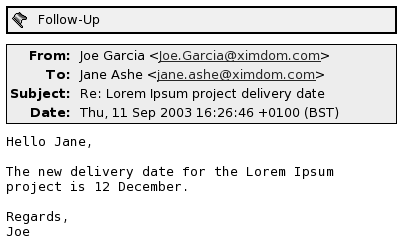
L'action associée à un marqueur ayant été exécutée, vous pouvez faire passer l'état de ce marqueur à Achevée. Les marqueurs insérés aux messages peuvent être effacés.
Vous pouvez afficher les champs ci-dessous, liés à un marqueur, dans votre liste de messages :
-
État des marqueurs ;
-
Marqueur « Donner suite » ;
-
Date d'échéance.
Pour de plus amples informations, reportez-vous à la rubrique Personnalisation de la vue active.
Marquage de suivi d'un message
Pour marquer un message, procédez comme suit :
-
Dans la liste des messages, sélectionnez le ou les message(s) que vous souhaitez marquer.
-
Sélectionnez Actions -> Donner suite. La boîte de dialogue Marqueur de suivi s'affiche.
-
Entrez les informations concernant le marqueur dans la boîte de dialogue Marqueur de suivi. Vous trouverez, dans le tableau ci-dessous, une description des éléments de la boîte de dialogue Marque de suivi :
Élément
Description
Marqueur
Sélectionnez dans la zone de liste déroulante modifiable le marqueur que vous souhaitez ajouter au(x) message(s). Exemple : pour vous souvenir qu'il vous faut répondre à un message, sélectionnez le marqueur Répondre.
Vous pouvez également entrer un nouveau nom de marqueur dans la zone de texte.
Effacer
Cliquez sur ce bouton pour supprimer le marqueur du message.
Date d'échéance.
Indiquez, dans les zones de listes déroulantes modifiables, la date et l'heure auxquelles la tâche associée au marqueur doit être achevée.
Achevée
Sélectionnez cette option pour indiquer que l'action indiquée par le marqueur est achevée.
-
Cliquez sur Valider.
Achèvement d'une action liée à un marqueur
Pour faire passer une action liée à un marqueur à l'état Achevée, cliquez avec le bouton droit de la souris sur le message concerné dans la liste. Sélectionnez Marquer comme achevé dans le menu contextuel. Le marqueur est supprimé du haut du message.
Vous pouvez également sélectionner le message dans la liste des messages, sélectionner Actions -> Donner suite, puis sélectionner l'option Achevée dans la boîte de dialogue Marqueur de suivi.
Effacement d'un marqueur
Pour supprimer le marqueur d'un message, cliquez sur ce message avec le bouton droit de la souris et sélectionnez Effacer les marqueurs dans le menu contextuel.
Vous pouvez également sélectionner le message, cliquer sur Actions -> Donner suite, puis cliquer sur le bouton Effacer dans la boîte de dialogue Marqueur de suivi.
Étiquetage des messages
Vous pouvez ajouter une étiquette de couleur aux messages dans la liste des messages. L'étiquette modifie la couleur des informations de l'en-tête du message pour le faire ressortir dans la liste des messages. Vous pouvez par exemple ajouter l'étiquette Personnel à un message.
Pour étiqueter un message, cliquez sur celui-ci avec le bouton droit de la souris, cliquez sur Étiquette dans le menu contextuel et sélectionnez-y l'étiquette dont vous avez besoin.
Masquage des messages
Evolution vous offre la possibilité de masquer certains messages de la liste. Pour ce faire, sélectionnez les messages que vous souhaitez masquer, puis cliquez sur Vue -> Masquer les messages sélectionnés.
Pour masquer les messages que vous avez déjà lus, sélectionnez Vue -> Masquer les messages lus.
Pour afficher les messages cachés, sélectionnez Vue -> Afficher tous les messages masqués. Lorsque vous affichez des messages cachés, Evolution n'affiche pas les messages supprimés.
Pour afficher les messages supprimés., sélectionnez Vue -> Masquer les messages supprimés. Les messages supprimés apparaissent barrés dans le dossier dans lequel vous les avez supprimés.
Utilisation des dossiers de la boîte de réception
Vous pouvez stocker vos messages dans des dossiers. Par défaut, Evolution vous propose les dossiers suivants :
|
Dossier |
Description |
|---|---|
|
Brouillons |
Dossier par défaut des messages à l'état de brouillon. Pour enregistrer un message dans ce dossier, sélectionnez Fichier -> Enregistrer le brouillon. Le message sera supprimé de ce dossier dès que vous l'aurez envoyé. |
|
Boîte de réception |
Emplacement par défaut de vos messages entrants. |
|
Boîte d'envoi |
Contient les messages que vous avez envoyés mais qui n'ont pas encore été expédiés par |
|
Envoyé |
Dossier par défaut des messages que vous envoyez. |
|
Corbeille |
Contient les messages que vous avez supprimés. |
Vous pouvez organiser les messages de votre boîte de réception en les plaçant ou en les copiant dans des dossiers que vous aurez créés. Pour plus d'informations sur l'utilisation des dossiers, consultez les rubriques ci-dessous.
Ouverture du dossier d'un autre utilisateur
Si vous avez les autorisations adéquates, vous pouvez ouvrir les dossiers d'autres utilisateurs. Pour ce faire, procédez comme suit :
-
Sélectionnez Fichier -> Ouvrir le dossier d'un autre utilisateur. La boîte de dialogue Ouvrir le dossier d'un autre utilisateur s'affiche.
-
Entrez les détails du dossier que vous souhaitez ouvrir dans la boîte de dialogue Ouvrir le dossier d'un autre utilisateur. Vous trouverez, dans le tableau ci-dessous, une description des éléments de la boîte de dialogue Ouvrir le dossier d'un autre utilisateur :
Élément
Description
Compte
Sélectionnez, dans la liste déroulante, le compte de messagerie contenant le dossier que vous souhaitez ouvrir.
Utilisateur
Entrez dans ce champ le nom du propriétaire du dossier que vous souhaitez ouvrir. Vous pouvez également cliquer sur le bouton Utilisateur et sélectionner un utilisateur dans la liste des contacts. Utilisez la boîte de dialogue Sélectionnez les contacts dans le carnet d'adresses pour effectuer cette sélection.
Nom de dossier
Indiquez le nom du dossier que vous souhaitez ouvrir dans la zone de liste déroulante modifiable.
-
Cliquez sur Valider.
Pour fermer le dossier d'un autre utilisateur, sélectionnez Fichier -> Supprimer le dossier d'un autre utilisateur.
Affichage des propriétés d'un dossier
Pour afficher les propriétés d'un dossier, ouvrez ce dossier et sélectionnez Fichier -> Dossier -> Propriétés de “nom_dossier”. Une boîte de dialogue de propriétés s'affiche. Lorsque vous avez fini de visualiser les propriétés, cliquez sur Valider pour fermer la boîte de dialogue.
Abonnement à un dossier sur un serveur de courriers
Pour vous abonner à un dossier sur un serveur de courriers, procédez comme suit :
-
Sélectionnez Outils -> S'abonner aux dossiers. La boîte de dialogue Gérer les abonnements s'affiche.
-
Entrez les informations concernant le dossier auquel vous souhaitez vous abonner dans la boîte de dialogue Gérer les abonnements. Vous trouverez, dans le tableau ci-dessous, une description des éléments de la boîte de dialogue Gérer les abonnements :
Élément
Description
Serveur
Sélectionnez, dans la liste déroulante, le compte de messagerie contenant le dossier auquel vous souhaitez vous abonner.
Arborescence des dossiers
Sélectionnez, dans l'arborescence, le dossier auquel vous souhaitez vous abonner.
S'abonner
Cliquez sur le bouton S'abonner pour vous abonner au dossier sélectionné.
Se désabonner
Cliquez sur le bouton Se désabonner pour vous désabonner au dossier sélectionné.
Déplacement d'un message vers un dossier
Pour déplacer un message vers un dossier, procédez comme suit :
-
Indiquez le message que vous souhaitez déplacer et sélectionnez Actions -> Déplacer vers le dossier. La boîte de dialogue Déplacez le(s) message(s) vers s'affiche.
-
Sélectionnez, dans l'arborescence de la boîte de dialogue Déplacez le(s) message(s) vers, l'endroit vers lequel vous souhaitez déplacer le message.
Pour créer un nouveau dossier, cliquez sur le bouton Nouveau dossier. La boîte de dialogue Créer un nouveau dossier s'affiche. Pour de plus amples informations, reportez-vous à la rubrique Création d'un nouveau dossier.
-
Cliquez sur Valider.
Vous pouvez également afficher le panneau de dossiers et y faire glisser le message vers le dossier de votre choix.
Copie d'un message dans un dossier
Pour copier un message vers un dossier, procédez comme suit :
-
Indiquez le message que vous souhaitez copier et sélectionnez Actions -> Copier vers le dossier. La boîte de dialogue Copiez le(s) message(s) vers s'affiche.
-
Sélectionnez, dans l'arborescence de la boîte de dialogue Copiez le(s) message(s) vers, le dossier dans lequel vous souhaitez copier le message.
Pour créer un nouveau dossier, cliquez sur le bouton Nouveau dossier. La boîte de dialogue Créer un nouveau dossier s'affiche. Pour de plus amples informations, reportez-vous à la rubrique Création d'un nouveau dossier.
-
Cliquez sur Valider.
Recherche de messages
Evolution vous offre la possibilité d'effectuer des recherches dans vos messages. Vous pouvez rechercher du texte dans des messages individuels ou utiliser la barre de recherches pour effectuer une recherche simple dans tous les messages d'un dossier. Vous pouvez par exemple rechercher un message contenant une chaîne de caractères donnée.
Vous pouvez aussi effectuer des recherches avancées à partir de critères de recherche plus complexes. Exemple : vous pouvez rechercher des messages associés a des marqueurs, comprenant une pièce jointe ou reçus à une date donnée.
Vous pouvez également enregistrer vos recherches et les utiliser ultérieurement dans le menu Rechercher.
Recherche d'un message
Pour effectuer une recherche dans un message, procédez comme suit :
-
Ouvrez le message dans lequel vous souhaitez effectuer une recherche.
Vous pouvez également vérifier que le panneau d'aperçu est affiché et y sélectionner le message dans lequel vous souhaitez effectuer une recherche.
-
Sélectionnez Éditer -> Rechercher dans le message. La boîte de dialogue Rechercher dans le message s'affiche.
-
Entrez le texte que vous souhaitez rechercher dans la zone de texte Rechercher. Pour rendre la recherche sensible à la casse, sélectionnez l'option Respecter la casse.
-
Cliquez sur Rechercher. Les résultats sont mis en surbrillance dans le message. Le nombre total de résultats s'affiche dans la boîte de dialogue Rechercher dans le message.
-
Pour fermer la boîte de dialogue Rechercher dans le message, cliquez sur Fermer.
Recherche dans tous les messages d'un dossier
Pour effectuer une recherche dans tous les messages d'un dossier, procédez comme suit :
-
Affichez le dossier contenant les messages dans lesquels vous souhaitez effectuer la recherche.
-
Dans la liste déroulante de la barre de recherche, sélectionnez le composant de message dans lequel vous souhaitez effectuer la recherche.
-
Entrez dans la zone de texte de la barre de recherche le texte que vous souhaitez rechercher.
-
Cliquez sur le bouton Rechercher maintenant. Vous pouvez également sélectionner Rechercher -> Trouver maintenant. Les messages correspondants aux critères de recherche sont affichés dans la liste de messages.
Sélectionnez Rechercher -> Enregistrer la recherche pour sauvegarder la recherche. La boîte de dialogue Enregistrer la recherche s'affiche. Entrez un nom pour la recherche dans la zone de texte Nom de la règle et cliquez sur Valider.
Pour effacer les critères de recherche et afficher tous les messages du dossier, sélectionnez Rechercher -> Effacer. Vous pouvez également cliquer sur le bouton Effacer de la barre de recherche.
Recherche avancée
Pour réaliser une recherche avancée dans vos messages, procédez comme suit :
-
Affichez le dossier contenant les messages dans lesquels vous souhaitez effectuer la recherche.
-
Sélectionnez Rechercher -> Avancée. Vous pouvez également sélectionner Avancée dans la liste déroulante de la barre de recherche. La boîte de dialogue Recherche avancée s'affiche.
-
Utilisez la zone de groupe Si pour créer vos critères de recherche. Procédez comme suit :
-
Dans la première liste déroulante, sélectionnez le composant de message dans lequel vous souhaitez effectuer la recherche. Exemple : sélectionnez Corps du message pour rechercher le texte dans le corps du message.
-
Dans la deuxième liste déroulante, sélectionnez la relation entre le composant du message et le texte recherché. Exemple : pour rechercher les messages dont le corps inclut le texte recherché, sélectionnez contient dans la deuxième liste déroulante.
-
Entrez le texte recherché dans la zone de texte. Ce texte n'est pas sensible à la casse.
-
Pour ajouter des critères, cliquez sur le bouton Ajouter. Pour supprimer un critère, cliquez sur le bouton Supprimer situé près de celui-ci.
-
-
Sélectionnez l'option appropriée dans la liste déroulante Exécuter les actions . Sélectionnez l'une des options suivantes :
-
Si un des critères est satisfait : sélectionnez cette option si vous souhaitez que la recherche renvoie des résultats répondant à un des critères.
-
Si tous les critères sont satisfaits : sélectionnez cette option si vous souhaitez que la recherche renvoie uniquement les résultats répondant à tous les critères.
-
-
Cliquez sur Valider pour lancer la recherche avancée. Les messages correspondants à la recherche s'affichent dans la liste des messages.
Vous pouvez également enregistrer la recherche. Pour ce faire, attribuez-lui un nom dans la zone de texte Nom de la règle et cliquez sur Enregistrer. Pour effectuer la recherche, sélectionnez Rechercher -> nom de la recherche.
Sélectionnez Rechercher -> Effacer pour effacer les critères de recherche avancée et afficher tous les messages dans le dossier.
Utilisation de l'éditeur de recherche
Evolution vous permet d'enregistrer vos recherches. Le cas échéant, elles sont ajoutées au menu Rechercher, ce qui vous permet ensuite de les sélectionner directement dans ce menu. Evolution contient également un éditeur de recherches qui vous permet d'ajouter, d'éditer et de supprimer des recherches. Vous pouvez modifier l'ordre des recherches dans le menu Rechercher.
Ajout d'une recherche
Pour ajouter une recherche, procédez comme suit :
-
Sélectionnez Rechercher -> Éditer les recherches enregistrées. La boîte de dialogue Éditeur de recherche s'affiche.
-
Cliquez sur Ajouter. La boîte de dialogue Ajouter une règle s'affiche.
-
Entrez les informations concernant la recherche dans la boîte de dialogue Ajouter une règle. Vous trouverez, dans le tableau ci-dessous, une description des éléments de la boîte de dialogue Ajouter une règle :
Élément
Description
Nom de la règle
Entrez un nom à rechercher dans la zone de texte.
Ajouter
Cliquez sur ce bouton pour ajouter des critères.
Exécuter les actions
Utilisez la liste déroulante pour préciser si la recherche doit renvoyer des résultats répondant à tous les critères de recherche ou à un seul d'entre eux.
Première liste déroulante
Sélectionnez le composant du message dans lequel vous souhaitez effectuer la recherche. Exemple : sélectionnez Corps du message pour rechercher le texte dans le corps du message.
Deuxième liste déroulante
Sélectionnez la relation entre le composant du message et le texte recherché. Exemple : pour rechercher les messages dont le corps inclut le texte recherché, sélectionnez contient dans la deuxième liste déroulante.
Zone de texte
Entrez le texte recherché. Ce texte n'est pas sensible à la casse.
Supprimer
Cliquez sur le bouton Supprimer situé près du critère pour le supprimer.
-
Cliquez sur Valider. La recherche est ajoutée au menu Rechercher.
Vous pouvez également enregistrer les recherches que vous effectuez à partir de la barre de recherche. Pour de plus amples informations, reportez-vous à la rubrique Recherche dans tous les messages d'un dossier. Vous pouvez également utiliser la boîte de dialogue Recherche avancée pour enregistrer la recherche. Pour de plus amples informations, reportez-vous à la rubrique Recherche avancée.
Édition d'une recherche
Pour éditer une recherche, procédez comme suit :
-
Sélectionnez Rechercher -> Éditer les recherches enregistrées. La boîte de dialogue Éditeur de recherche s'affiche.
-
Sélectionnez la recherche que vous souhaitez éditer puis cliquez sur Éditer. La boîte de dialogue Éditer la règle s'affiche. Modifiez les informations concernant la recherche dans la boîte de dialogue Éditer la règle. Pour de plus amples informations sur les éléments de la boîte de dialogue, reportez-vous à la rubrique Ajout d'une recherche.
-
Cliquez sur Valider pour enregistrer vos modifications et fermer la boîte de dialogue Éditer la règle.
-
Cliquez sur Valider pour fermer la boîte de dialogue Éditer la règle.
Suppression d'une recherche
Pour supprimer une recherche, procédez comme suit :
-
Sélectionnez Rechercher -> Éditer les recherches enregistrées. La boîte de dialogue Éditeur de recherche s'affiche.
-
Sélectionnez la recherche que vous souhaitez supprimer puis cliquez sur Supprimer.
-
Cliquez sur Valider. La recherche est supprimée du menu Rechercher.
Organisation des recherches dans le menu Rechercher
Pour organiser les recherches dans le menu Rechercher, procédez comme suit :
-
Sélectionnez Rechercher -> Éditer les recherches enregistrées. La boîte de dialogue Éditeur de recherche s'affiche. La boîte de dialogue Éditeur de recherche affiche vos recherches dans le même ordre que dans le menu Rechercher.
-
Sélectionnez une recherche dont vous souhaitez modifier la position et cliquez sur le bouton Monter ou sur le bouton Descendre jusqu'à ce que la recherche figure dans la position requise.
-
Cliquez sur Valider. La position de la recherche est actualisée dans le menu Rechercher.
Utilisation des filtres
Les filtres vous permettent d'effectuer des actions sur votre courrier entrant et sortant. Vous pouvez par exemple créer un filtre qui déplace automatiquement le courrier provenant d'une adresse donnée vers un dossier.
Les filtres peuvent également vous être utiles pour gérer les spams. Vous pouvez par exemple créer des filtres vous permettant de supprimer les messages provenant d'une adresse donnée ou ceux contenant des termes spécifiques dans le champ Objet ou dans le corps du message.
Utilisation de l'éditeur de filtre
Vous pouvez utiliser l'éditeur de filtre pour ajouter, éditer et supprimer des filtres de messages ou pour réorganiser la position de vos filtres dans l'éditeur de filtre.
Ajout d'un filtre
Pour ajouter un filtre, procédez comme suit :
-
Sélectionnez Outils -> Filtres. La boîte de dialogue Filtres s'affiche.
-
Dans la liste déroulante située en haut de la boîte de dialogue, déterminez si vous souhaitez appliquer le filtre sur le courrier entrant ou sur le courrier sortant .
-
Cliquez sur Ajouter. La boîte de dialogue Ajouter une règle s'affiche.
-
Entrez les détails du filtre dans la boîte de dialogue Ajouter une règle. Entrez les critères du filtre dans la section supérieure de la boîte de dialogue. Vous trouverez, dans le tableau ci-dessous, une description des éléments de la section supérieure de la boîte de dialogue Ajouter une règle :
Élément
Description
Nom de la règle
Attribuez un nom au filtre dans la zone de texte.
Ajouter
Cliquez sur ce bouton pour ajouter des critères au filtre.
Exécuter les actions
Utilisez la liste déroulante pour préciser si le filtre doit être appliqué ou non lorsque le message répond à tous les critères de filtrage ou à un seul d'entre eux.
Première liste déroulante
Sélectionnez le composant du message à utiliser pour le critère. Exemple : si vous souhaitez que le filtre recherche le texte dans le corps du message, sélectionnez Corps du message.
Deuxième liste déroulante
Sélectionnez la relation entre le composant du message et le texte de recherche. Exemple : pour que le filtre recherche les messages dont le corps inclut le texte recherché, sélectionnez contient dans la deuxième liste déroulante.
Zone de texte
Entrez le texte recherché. Ce texte n'est pas sensible à la casse.
Supprimer
Pour supprimer un critère, cliquez sur le bouton Supprimer situé près de celui-ci.
-
Entrez, dans la section inférieure de la boîte de dialogue, les actions à exécuter si les critères sont respectés. Vous trouverez, dans le tableau ci-dessous, une description des éléments de la section inférieure de la boîte de dialogue Ajouter une règle :
Élément
Description
Ajouter
Cliquez sur ce bouton pour ajouter des actions au filtre.
Liste déroulante
Dans la liste déroulante, sélectionnez une action à exécuter. Un autre bouton peut apparaître à droite de la liste déroulante, selon l'action que vous sélectionnez. Exemple : un autre bouton s'affiche si vous sélectionnez l'action Déplacer vers dossier. Cliquez sur le bouton pour ouvrir une boîte de dialogue à partir de laquelle vous pouvez sélectionner un dossier.
Supprimer
Cliquez sur le bouton Supprimer situé près de l'action pour la supprimer.
-
Après avoir entré les informations concernant le filtre, cliquez sur Valider dans la boîte de dialogue Ajouter une règle.
-
Cliquez sur Valider pour fermer la boîte de dialogue Filtres.
Remarque :
vous pouvez créer un filtre qui copie les messages correspondants à vos critères dans plus d'un dossier.
Édition d'un filtre
Pour éditer un filtre, procédez comme suit :
-
Sélectionnez Outils -> Filtres. La boîte de dialogue Filtres s'affiche.
-
Dans la liste déroulante située en haut de la boîte de dialogue, déterminez si le filtre que vous souhaitez éditer concerne le courrier entrant ou le courrier sortant.
-
Sélectionnez le filtre que vous souhaitez éditer puis cliquez sur Éditer. La boîte de dialogue Éditer la règle s'affiche.
-
Modifiez les détails du filtre dans la boîte de dialogue. Pour de plus amples informations sur cette boîte de dialogue, reportez-vous à la rubrique Ajout d'un filtre.
-
Après avoir modifié les détails du filtre, cliquez sur Valider dans la boîte de dialogue Éditer une règle.
-
Cliquez sur Valider pour fermer la boîte de dialogue Filtres.
Suppression d'un filtre
Pour supprimer un filtre, procédez comme suit :
-
Sélectionnez Outils -> Filtres. La boîte de dialogue Filtres s'affiche.
-
Dans la liste déroulante située en haut de la boîte de dialogue, déterminez si le filtre que vous souhaitez éditer concerne le courrier entrant ou le courrier sortant.
-
Sélectionnez le filtre que vous souhaitez supprimer puis cliquez sur Supprimer .
-
Cliquez sur Valider pour fermer la boîte de dialogue Filtres.
Modification de la position d'un filtre
Pour modifier la position d'un filtre dans la boîte de dialogue Filtres, procédez comme suit :
-
Sélectionnez Outils -> Filtres. La boîte de dialogue Filtres s'affiche.
-
Dans la liste déroulante située en haut de la boîte de dialogue, déterminez si le filtre que vous souhaitez éditer concerne le courrier entrant ou le courrier sortant.
-
Sélectionnez le filtre dont vous souhaitez modifier la position.
-
Cliquez sur le bouton Monter ou Descendre pour modifier la position du filtre. Répétez ces procédures jusqu'à ce que le filtre soit dans la position souhaitée.
-
Cliquez sur Valider pour fermer la boîte de dialogue Filtres.
Création d'un filtre à partir d'un message
Pour créer un filtre à partir d'un message, procédez comme suit :
-
Sélectionnez, dans la liste des messages, celui à partir duquel vous souhaitez créer un filtre.
-
Sélectionnez Outils -> Créer un filtre à partir du message, puis l'un des éléments de menu suivants :
-
Filtrer à partir de l'objet : crée un filtre à partir de l'objet du message sélectionné.
-
Filtrer à partir de l'expéditeur : crée un filtre à partir de l'expéditeur du message sélectionné.
-
Filtrer à partir des destinataires : crée un filtre à partir des destinataires du message sélectionné.
-
Filtrer à partir de la liste de diffusion : crée un filtre à partir des listes de diffusion des champs À et Cc du message sélectionné.
La boîte de dialogue Ajouter une règle de filtre s'affiche. Elle contient des critères ayant trait au filtre en fonction de l'élément de menu sélectionné.
-
-
Modifiez les informations concernant le filtre dans la boîte de dialogue si nécessaire. Pour de plus amples informations sur cette boîte de dialogue, reportez-vous à la rubrique Ajout d'un filtre.
-
Cliquez sur Valider. Le filtre est ajouté à votre liste de filtres.
Application des filtres aux messages sélectionnés
Vous pouvez appliquer tous les filtres de l'éditeur de filtre aux messages que vous sélectionnez. Cette fonction vous permet de vérifier qu'un filtre fonctionne.
Pour appliquer des filtres à des messages, procédez comme suit :
-
Sélectionnez le ou les message(s) auxquels vous souhaitez appliquer des filtres.
-
Sélectionnez Actions -> Appliquer des filtres.
Si les messages répondent aux critères de vos filtres, les actions qui y sont associées sont exécutées.
Utilisation de dossiers virtuels
Les dossiers virtuels vous permettent de visualiser des messages de plusieurs dossiers comme s'ils se trouvaient dans un seul et même dossier. La liste de vos dossiers virtuels se trouve dans Dossiers virtuels, dans le panneau des dossiers. Pour afficher un dossier virtuel, sélectionnez-le dans l'élément Dossiers virtuels de votre panneau de dossiers.
Si le panneau de dossiers ne s'affiche pas, sélectionnez Vue -> Barre de dossiers.
Les dossiers virtuels vous permettent d'organiser des messages situés dans plusieurs dossiers. Exemple : supposons que votre société ait un produit nommé Lorem Ipsum et un client nommé Ximdom.com. Les employés de Ximdom.Com vous envoient régulièrement des messages à propos de Lorem Ipsum et d'autres produits, et vous stockez ces messages dans plusieurs dossiers.
Les dossiers virtuels vous permettent d'organiser les messages de Ximdom.Com relatifs au produit Lorem Ipsum et ceux qui ont trait à un autre sujet. Pour organiser les messages de cette manière, vous pouvez créer les dossiers virtuels suivants :
- Ximdom.Com (Lorem Ipsum)
-
Affiche les messages (issus de tous les dossiers) provenant d'expéditeurs dont l'adresse contient @ximdom.com et dont le corps contient le texte lorem ipsum.
- Ximdom.Com (autre)
-
Affiche les messages (issus de tous les dossiers) provenant d'expéditeurs dont l'adresse contient @ximdom.com, mais dont le corps ne contient pas le texte lorem ipsum.
Vous pouvez créer des dossiers virtuels en ayant recours à l'une des méthodes suivantes :
-
utiliser l'éditeur de dossier virtuel ;
-
utiliser un message de votre liste de messages pour générer automatiquement le dossier virtuel ;
-
effectuer une recherche puis l'utiliser pour générer automatiquement le dossier virtuel.
Utilisation de l'éditeur de dossier virtuel
Vous pouvez utiliser l'éditeur de dossier virtuel pour ajouter, éditer et supprimer des dossiers virtuels ou pour réorganiser les positions de vos dossiers virtuels dans le panneau de dossiers.
Ajout d'un dossier virtuel
Pour ajouter un dossier virtuel, procédez comme suit :
-
Sélectionnez Outils -> Éditeur de dossiers virtuels. La boîte de dialogue Dossiers virtuels s'affiche.
-
Cliquez sur Ajouter. La boîte de dialogue Ajouter une règle s'affiche.
-
Entrez les détails du dossier virtuel dans la boîte de dialogue Ajouter une règle. Vous trouverez, dans le tableau suivant, une description des éléments de la boîte de dialogue Ajouter une règle :
-
Après avoir entré les détails du dossier virtuel, cliquez sur Valider dans la boîte de dialogue Ajouter une règle.
-
Cliquez sur Valider pour fermer la boîte de dialogue Dossiers virtuels.
Édition d'un dossier virtuel
Pour éditer un dossier virtuel, procédez comme suit :
-
Sélectionnez Outils -> Éditeur de dossiers virtuels. La boîte de dialogue Dossiers virtuels s'affiche.
-
Sélectionnez le dossier virtuel que vous souhaitez éditer puis cliquez sur Éditer. La boîte de dialogue Éditer la règle s'affiche.
-
Modifiez les détails du dossier virtuel dans la boîte de dialogue. Pour de plus amples informations sur cette boîte de dialogue, reportez-vous à la rubrique Ajout d'un dossier virtuel.
-
Après avoir modifié les détails du dossier virtuel, cliquez sur Valider dans la boîte de dialogue Éditer une règle.
-
Cliquez sur Valider pour fermer la boîte de dialogue Dossiers virtuels.
Suppression d'un dossier virtuel
Pour supprimer un dossier virtuel, procédez comme suit :
-
Sélectionnez Outils -> Éditeur de dossiers virtuels. La boîte de dialogue Dossiers virtuels s'affiche.
-
Sélectionnez le dossier virtuel que vous souhaitez supprimer puis cliquez sur Supprimer.
-
Cliquez sur Valider pour fermer la boîte de dialogue Dossiers virtuels.
Modification de la position d'un dossier virtuel
Pour modifier la position d'un dossier virtuel dans votre panneau de dossiers, procédez comme suit :
-
Sélectionnez Outils -> Éditeur de dossiers virtuels. La boîte de dialogue Dossiers virtuels s'affiche.
-
Sélectionnez le dossier virtuel dont vous souhaitez modifier la position.
-
Cliquez sur le bouton Haut ou Bas pour modifier la position du dossier virtuel. Répétez ces procédures jusqu'à ce que le dossier virtuel soit dans la position souhaitée.
-
Cliquez sur Valider pour fermer la boîte de dialogue Dossiers virtuels.
Création d'un dossier virtuel à partir d'un message
Pour créer un dossier virtuel à partir d'un message, procédez comme suit :
-
Sélectionnez, dans la liste des messages, celui à partir duquel vous souhaitez créer un dossier virtuel.
-
Sélectionnez Outils -> Créer un dossier virtuel à partir du message, puis l'un des éléments de menu suivants :
-
Dossier virtuel sur l'objet : crée un dossier virtuel à partir de l'objet du message sélectionné.
-
Dossier virtuel sur l'expéditeur : crée un dossier virtuel à partir de l'expéditeur du message sélectionné.
-
Dossier virtuel sur les destinataires : crée un dossier virtuel à partir des destinataires du message sélectionné.
-
Dossier virtuel sur la liste de diffusion : crée un dossier virtuel à partir des listes de diffusion des champs À et Cc du message sélectionné.
La boîte de dialogue Nouveau dossier virtuel s'affiche. Elle contient des critères ayant trait au dossier virtuel en fonction de l'élément de menu sélectionné.
-
-
Modifiez les informations concernant le dossier virtuel dans la boîte de dialogue si nécessaire. Pour de plus amples informations sur cette boîte de dialogue, reportez-vous à la rubrique Ajout d'un dossier virtuel.
-
Cliquez sur Valider. Le dossier virtuel est ajouté à la liste des dossiers virtuels du panneau de dossiers.
Création d'un dossier virtuel à partir d'une recherche
Pour créer un dossier virtuel à partir d'une recherche, procédez comme suit :
-
Lancez la recherche à partir de laquelle vous souhaitez créer un dossier virtuel. Pour de plus amples informations, reportez-vous à la rubrique Recherche de messages.
-
Après avoir effectué la recherche, sélectionnez Rechercher -> Créer un dossier virtuel à partir d'une recherche. La boîte de dialogue Nouveau dossier virtuel s'affiche. Elle contient les critères de la recherche que vous avez effectuée.
-
Modifiez les informations concernant le dossier virtuel dans la boîte de dialogue si nécessaire. Pour de plus amples informations sur cette boîte de dialogue, reportez-vous à la rubrique Ajout d'un dossier virtuel.
-
Cliquez sur Valider. Le dossier virtuel est ajouté à la liste des dossiers virtuels du panneau de dossiers.
- © 2010, Oracle Corporation and/or its affiliates
